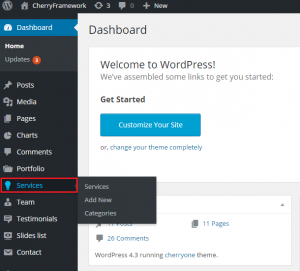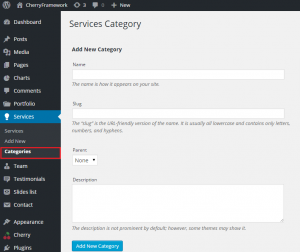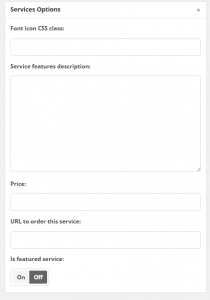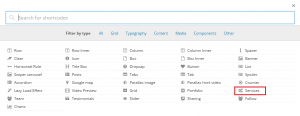- Web Templates
- E-commerce Templates
- CMS und Blog Templates
- Facebook Templates
- Website-Builder
CherryFramework 4. Wie man mit Beiträgen wie «Leistungen» arbeitet
August 28, 2015
Unser Support-Team stellt Ihnen das neue Tutorial vor, das Ihnen zeigt, wie man mit Beiträgen wie «Leistungen» in CherryFramework 4 arbeitet.
CherryFramework 4. Wie man mit Beiträgen wie «Leistungen» arbeitet
Für die Beiträge wie «Leistungen» gibt es zusätzliche Einstellungen, die es Ihnen ermöglichen, ansprechende Blöcke zur Anzeige der Informationen über verfügbare Produkte zu erstellen.
-
Die Beiträge wie «Leistungen» werden über den Tab Leistungen (Services) in Ihrem Control Panel WordPress verwaltet:
-
Die Beiträge wie «Leistungen» können nach Kategorien sortiert werden. Es ermöglicht Ihnen sie besser zu verwalten. Um eine neue Kategorie zu erstellen, finden Sie den Tab Leistungen -> Kategorien (Services -> Categories), geben Sie den Namen und die Beschreibung der Kategorie ein und drücken Sie danach auf den Button Neue Kategorie hinzufügen (Add new category):
-
Um einen neuen Beitrag, der zur Kategorie Leistungen gehört, zu erstellen, öffnen Sie den Tab Leistungen -> Neu hinzufügen (Services -> Add New).
-
Geben Sie den Titel und Inhalt des Beitrags ein, legen Sie das Vorschaubild für den Beitrag fest und je nach Bedarf wählen Sie aus, zu welcher Kategorie dieser Beitrag gehört.
-
Sie können auch die CSS Klasse des Icons FontAwesome, Leistungsbeschreibung, Preis, Link zur Bestellungsseite hinzufügen und eine besondere Leistung markieren:
-
Drücken Sie auf den Button Veröffentlichen (Publish), nachdem Sie gewünschte Änderungen vorgenommen haben.
-
Die Beiträge wie «Leistungen» können zu Seiten mit Hilfe von Shortcodes hinzugefügt werden. Öffnen Sie eine von Seiten Ihrer Website, drücken Sie auf den Button Shortcode einfügen (Insert shortcode) und wählen Sie Leistungen (Services) aus:
-
Legen Sie gewünschte Einstellungen für Shortcodes fest und danach drücken Sie auf den Button Shortcode einfügen (Insert shortcode).
-
Überprüfen Sie das Ergebnis auf der Website.
Sie können auch das ausführliche Video-Tutorial nutzen:
CherryFramework 4. Wie man mit Beiträgen wie «Leistungen» arbeitet